这篇文章将为大家详细讲解有关mysql在cmd登录的方法,小编觉得挺实用的,因此分享给大家做个参考,希望大家阅读完这篇文章后可以有所收获。
mysql在cmd登录的方法:首先右击计算机,并点击【高级系统设置】;然后选择【环境变量】,并编辑path;接着找到mysql的安装目录,复制其地址;最后将mysql的安装目录地址复制到path中即可。
mysql在cmd登录的方法:
1、第一步右键“计算机”,选择属性,点击“高级系统设置”,如下图所示:
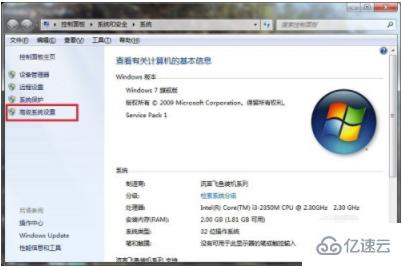
2、第二步在高级系统设置里面,选择“环境变量”,如下图所示:

3、第三步在环境变量系统变量里面找到"path",点击编辑,如下图所示:
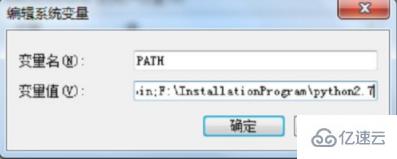
4、第四步按“win+D”切换到桌面,找到mysql的安装目录,复制其地址,如下图所示:
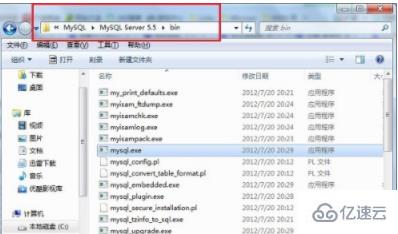
5、第五步将mysql的安装目录地址复制到path中,用英文分号分割path先前的内容,然后一直点击确定,如下图所示:

关于mysql在cmd登录的方法就分享到这里了,希望以上内容可以对大家有一定的帮助,可以学到更多知识。如果觉得文章不错,可以把它分享出去让更多的人看到。
免责声明:本站发布的内容(图片、视频和文字)以原创、转载和分享为主,文章观点不代表本网站立场,如果涉及侵权请联系站长邮箱:is@yisu.com进行举报,并提供相关证据,一经查实,将立刻删除涉嫌侵权内容。